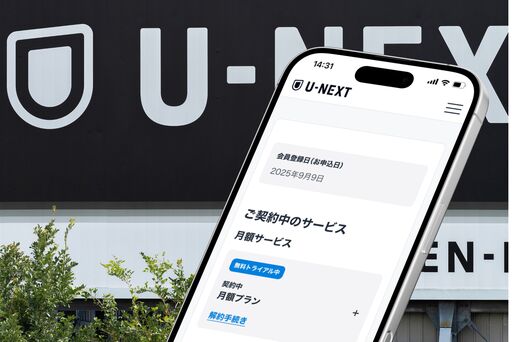U-NEXT(ユーネクスト)は、無料トライアル中に解約をすれば料金は一切かかりません。ただ、無料トライアルの人もすでに課金中のユーザーも、登録・支払いの方法に応じた解約手順を踏む必要があります。
本記事では、U-NEXTの解約方法を登録ルートごとにわかりやすく解説します。解約時に知っておきたい注意点や、解約できないときの原因と対処法についても紹介します。
U-NEXTの登録(入会)ルート別 解約方法一覧
無料トライアル中でも、月額プラン加入後いずれの場合でも、U-NEXTの解約は原則としてウェブサイトからおこないます。ただ、会員登録したときの経路・支払い方法によっては、別のプラットフォームから解約を進める必要があります。
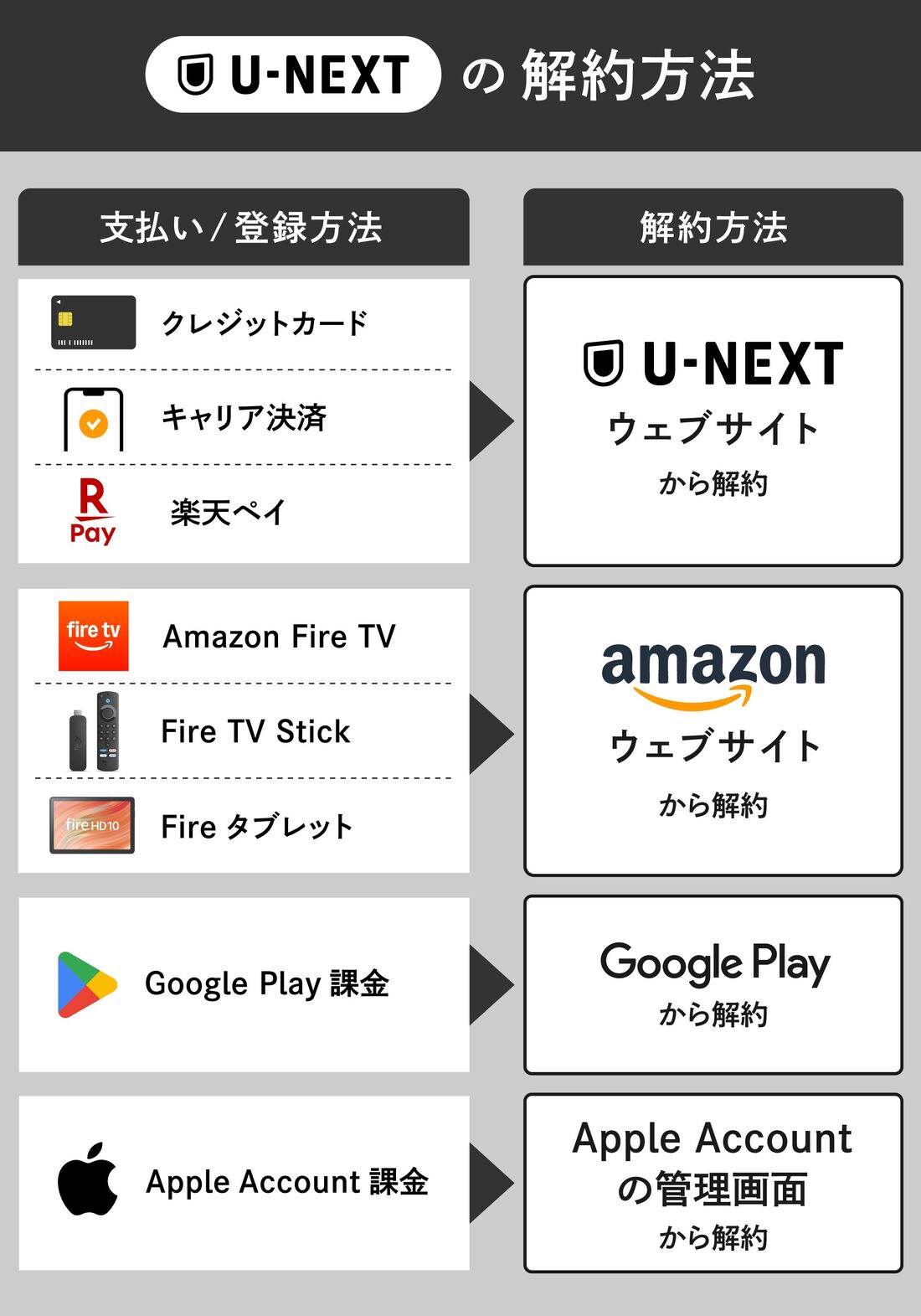
U-NEXTのウェブサイトからクレジットカード・キャリア決済・楽天ペイを利用して登録した場合、U-NEXTのウェブサイトから解約手続きをおこないます。アプリからウェブサイトの解約画面にアクセスすることも可能です。
AmazonのFire TV(Stick)経由でU-NEXTに登録したなら、Amazonのウェブサイトから解約します。U-NEXTのAndroidアプリやAndroid TVからGoogle Play課金で登録をしている場合は、Google Playストアから。また、iPhoneアプリからApple Accountでサブスクリプション(自動課金)の登録をしている人は、解約はApple Accountの管理画面からおこないます。
ここで紹介するもの以外にも、関西電力と提携した「with U-NEXT でんき」や、インターネットサービスブロバイダSo-netと提携した「U-NEXT for So-net」といった提携先の外部サービス経由で登録している場合、解約の方法は請求元に問い合わせる必要があります。
U-NEXTの無料トライアルを解約する方法
前述のように、解約方法はU-NEXTへの登録ルートや支払い方法によって異なります(下表にも再び解約方法をまとめました)。ここでは、それぞれの解約手順を詳しく解説します。
| 支払い/登録方法 | 解約方法 |
|---|---|
|
U-NEXTのウェブサイトから解約 |
|
Amazonのウェブサイトから解約 |
| Google Play課金 | Google Playから解約 |
| Apple Account課金 | Apple Accountの管理画面から解約 |
なお、無料トライアル中・月額プラン加入後いずれの場合でも、解約手続きが完了した時点で見放題作品の視聴ができなくなります(Apple Account・Google Play・Amazonアプリによるサブスクリプションを除く)。
U-NEXT公式サイトからクレジットカード・キャリア決済・楽天ペイで登録した場合
U-NEXTのウェブサイトから会員登録し、決済方法としてクレジットカード・キャリア決済・楽天ペイを選択した場合、U-NEXTのウェブサイトから解約手続きをおこないます。
ショップ、ブースなどから対面で申し込んだ場合や、U-NEXT対応テレビから登録した場合も同じです。なお、スマホ版U-NEXTアプリから同じ解約ページにアクセスすることも可能です。
ここではスマホの画面を用いて解説します。パソコンでも解約手順に大きな違いはありません。
U-NEXTアプリから解約ページにアクセスする方法(iOS/Android)
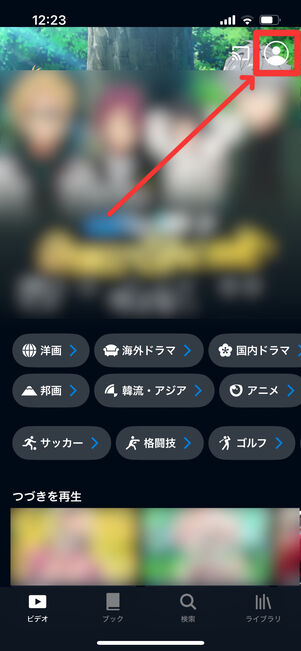
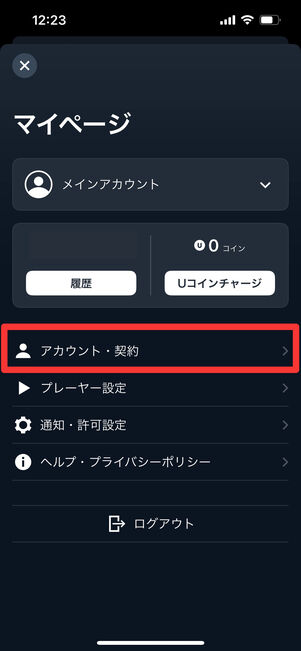
U-NEXTスマホ版アプリ(iOS/Android)から解約ページにアクセスするには、まず画面右上のメニューアイコンをタップします。
続いてをタップします。
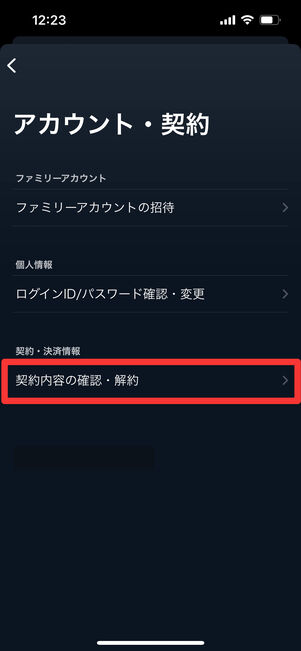
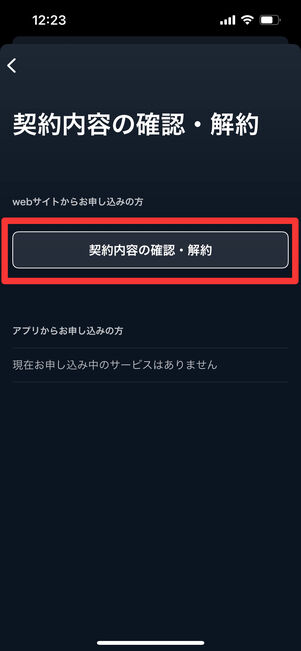
「アカウント・契約」画面でを選択し、次の画面でをタップします。
U-NEXTウェブサイトの「契約内容の確認・解約」画面に遷移し、以下と同じような手順で解約手続きが可能になります。
U-NEXTのウェブサイトにログインする
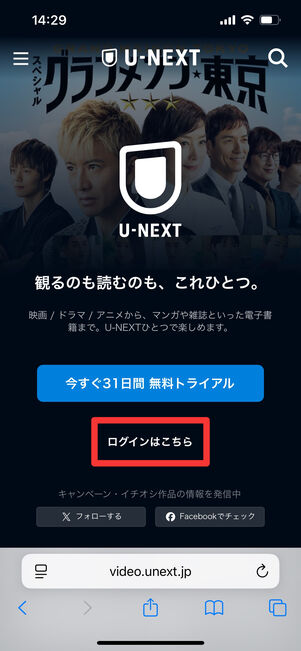
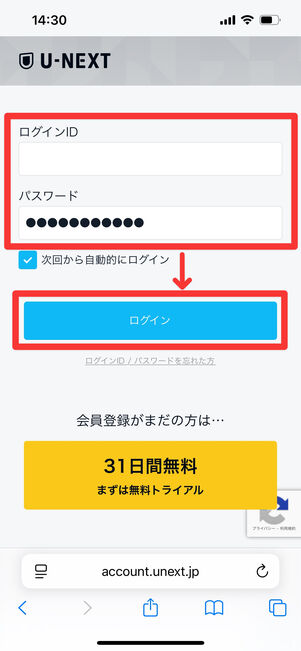
ChromeやSafariなどのブラウザでU-NEXTのウェブサイトにアクセスし、[ログインはこちら]をタップします(または画面左上のメニューボタンからをタップ)。
次の画面でU-NEXTのIDとパスワードを入力し、を押してください。
「アカウント・契約」から 「契約内容の確認・解約 」を選択する
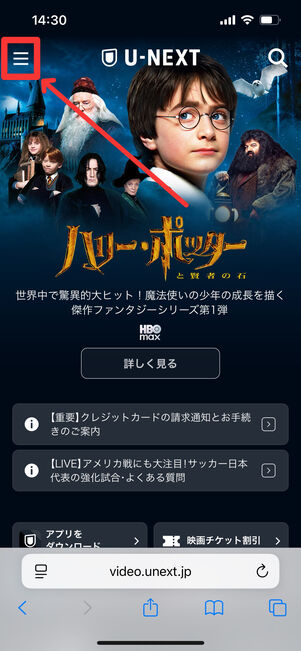
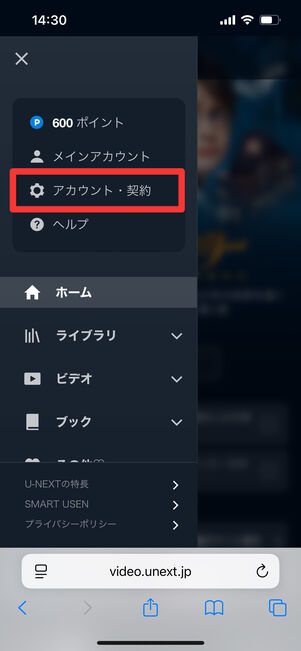

ホーム画面のメニューボタンをタップ。
続いてを選択し、「契約・決済情報」の項目からへと進みます。
「月額プラン」の「解約手続き」から解約する

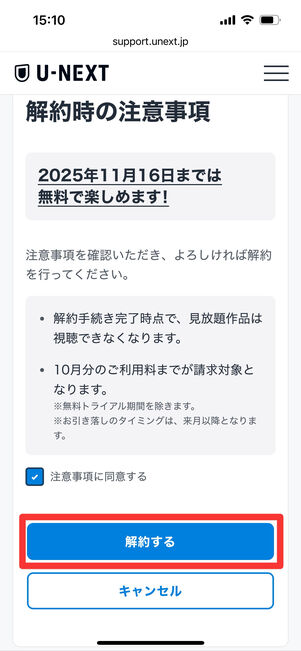
「ご契約中のサービス」欄に利用中のサービスが表示されます。「月額プラン」の下にあるをタップします。
続いて解約時の注意事項が表示されます。内容をよく確認し、「注意事項に同意する」にチェックを入れてから[解約する]をタップすれば完了です。
なお、解約はアカウントの削除ではありません。解約後も同じアカウントは引き続き利用できます。今後U-NEXTを利用する予定がなく、アカウントを完全に消去したいという場合は、下記記事を参照してください。
月額プラン以外のサービスも必要に応じて解約する
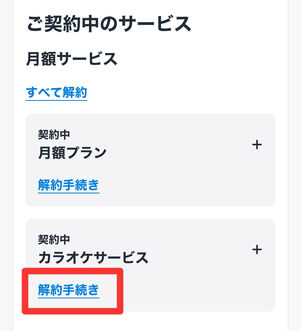
月額プラン以外にも契約中のサービスがあれば個別に解約
「サッカーパック」や「NHKまるごと見放題パック」など、月額プラン以外に利用中のサービスは個別に解約が必要です。解約はそれぞれの項目からをタップしておこないます。
Amazon Fire TV(Stick)から登録した場合
AmazonのFire TV(Stick)からU-NEXTに登録した場合、Amazonのウェブサイトから解約手続きをおこないます。
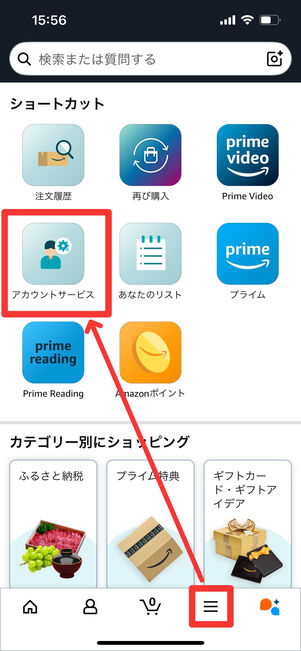
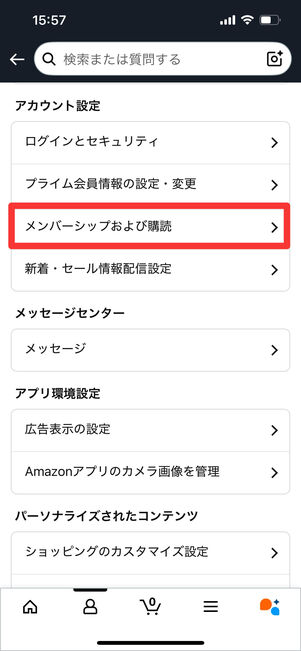
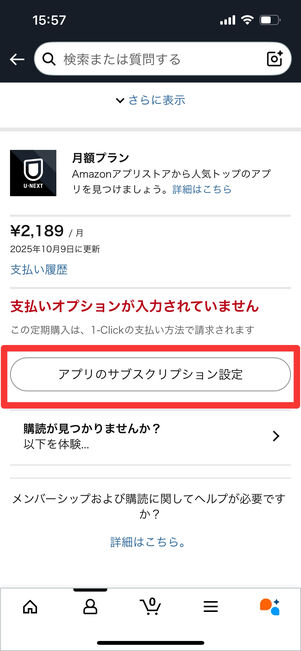
なお、Amazonショッピングアプリを利用している場合、アプリから次の手順で解約ページにアクセスできます。
- メニュータブからを選択する
- 「アカウント設定」ページでをタップ
- U-NEXTの項目でを選択し、解約ページで定期購読の自動更新をオフにする
Amazonのウェブサイトにログインし、定期購読の項目を選択する
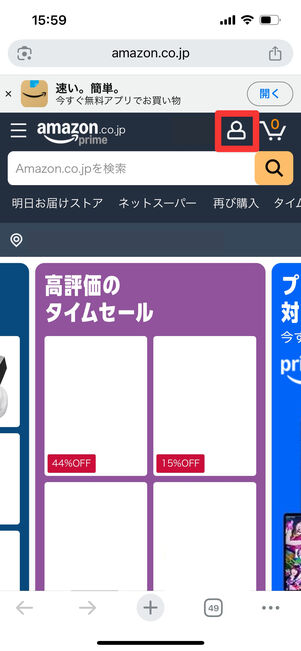
Amazonのウェブサイトにログインして人型アイコンをタップ
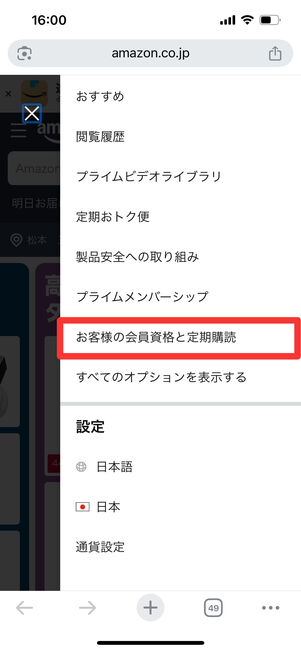
[お客様の会員資格と定期購読]を選択
Amazon公式サイトにアクセスし、U-NEXTを契約したAmazonアカウントでログイン。その後、サイト右上の人型アイコン(PCサイトでは)をタップします。
「アカウントサービス」一覧から(PCサイトでは)を選択してください。
Amazonショッピングアプリが起動してしまうときの対処法(iPhone/iPad)
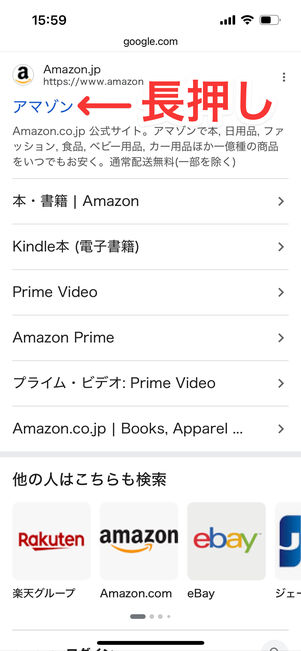
リンクを長押し
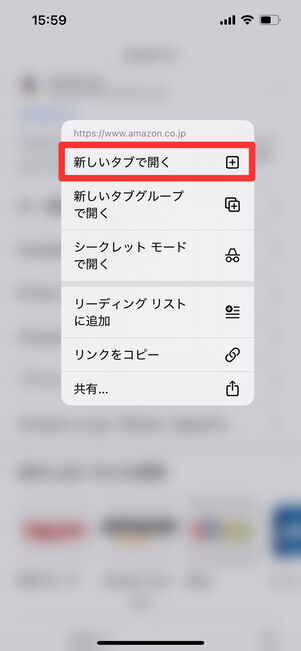
[新しいタブで開く]をタップ
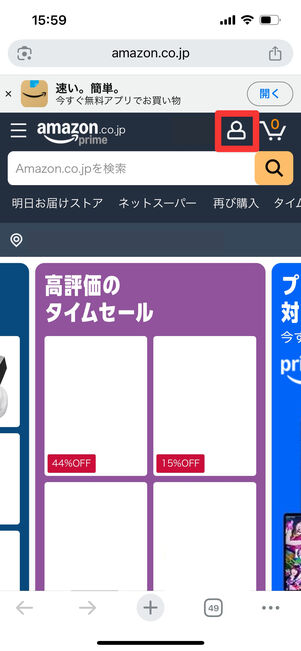
ブラウザでAmazonショッピングサイトが表示される
iPhoneの場合、検索結果画面からAmazon.co.jpのサイトを開く際にページタイトルを長押しし、(Safari)や(Chrome)をタップします。
すると新規タブでAmazon.co.jpが表示されるので、ログインすればブラウザ上で操作を進められます。
Amazonショッピングアプリが起動してしまうときの対処法(Androidスマホ)
AndroidスマホのブラウザでAmazon.co.jpのリンクを開きたいときは、リンクを長押しして[新しいタブで開く]を選択します。別タブでAmazon.co.jpが表示されているので、そこから操作を進めればOKです。
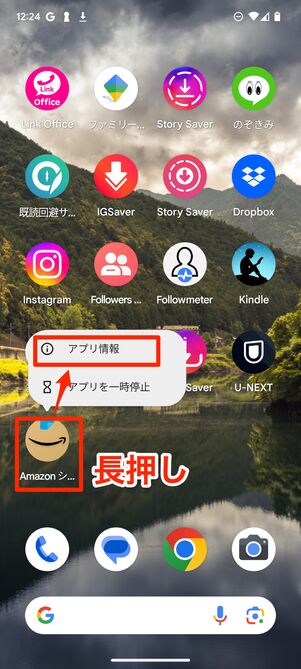
アプリアイコンを長押しして[アプリ情報]を選択
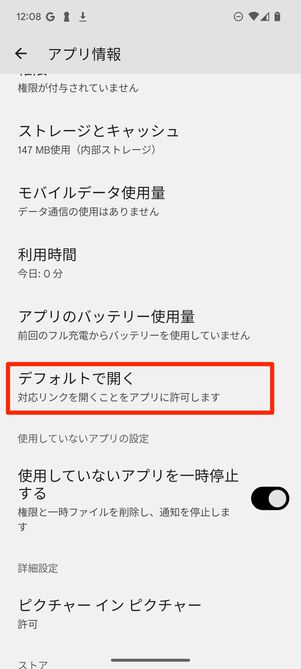
[デフォルトで開く]をタップ
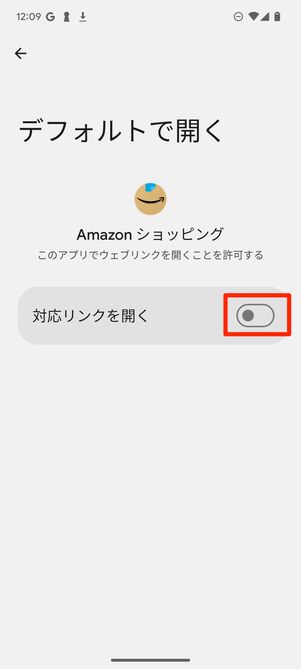
「対応リンクを開く」をオフ
新規タブでも開けない場合は、次の手順であらかじめアプリの設定を変更しておくと、リンクをタップするだけでブラウザ表示できるようになります(本記事では Pixel 7aを使った手順を紹介)。
- ホーム画面で「Amazonショッピング」アプリを長押しする
- をタップ
- アプリ情報の「デフォルトで開く」から「対応リンクを開く」をオフにする
なお、機種やAndroidのバージョンによって項目名や操作手順が異なる場合があります。
U-NEXTのサブスクリプションをキャンセルする
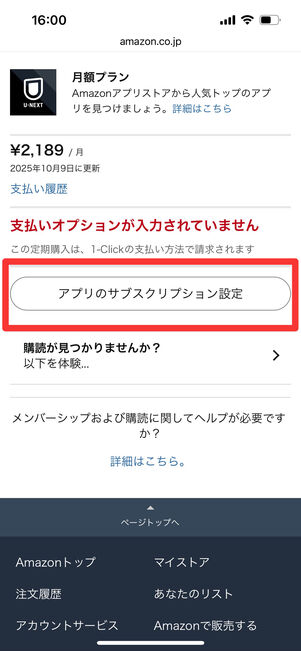
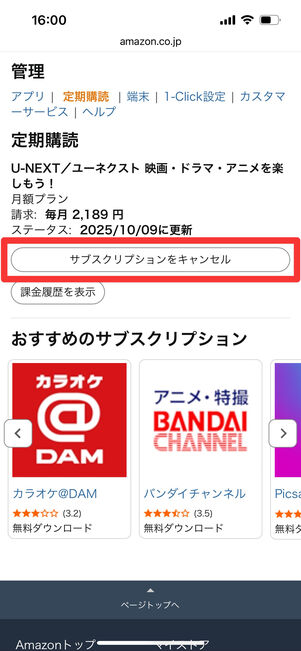
Amazonで登録しているサブスクリプションが一覧で表示されるので、U-NEXTの項目からをタップしましょう。
続いて[サブスクリプションをキャンセル]をタップします。
「キャンセル手続きを進める」を押して解約完了
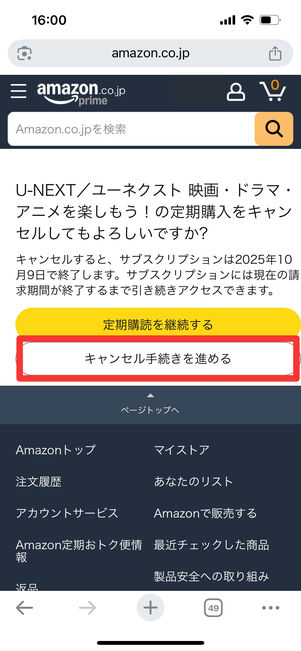
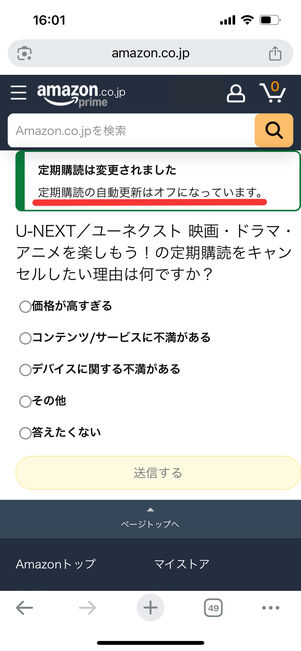
[キャンセル手続きを進める]をタップします。
次の画面で「定期購読の自動更新はオフになっています」と表示されていれば解約完了です。
Androidアプリ・Android TVから登録した場合
U-NEXTのAndroidアプリやAndroid TVからGoogle Play課金で登録をしている場合、Google Playストアから解約手続きをおこないます。
Google Playアプリを開いて「お支払いと定期購入」を選択する
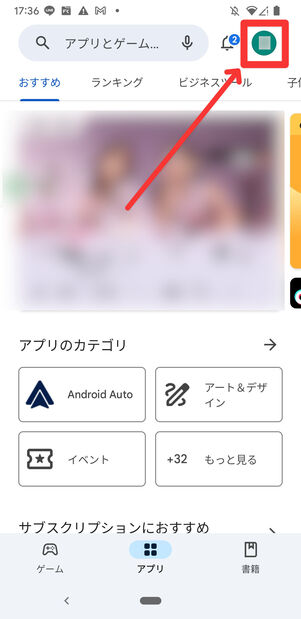
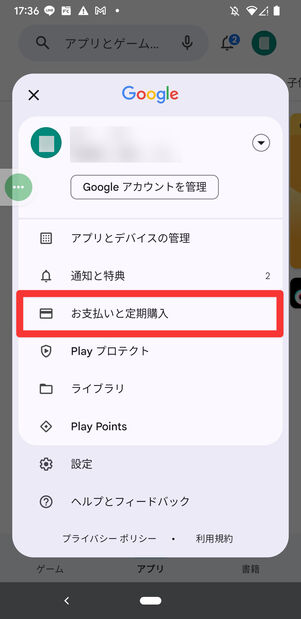
Google Playアプリを開いたら画面右上のアイコンをタップ。アカウントメニューからを選択します。
U-NEXTの「定期購入」ボタンを選択する
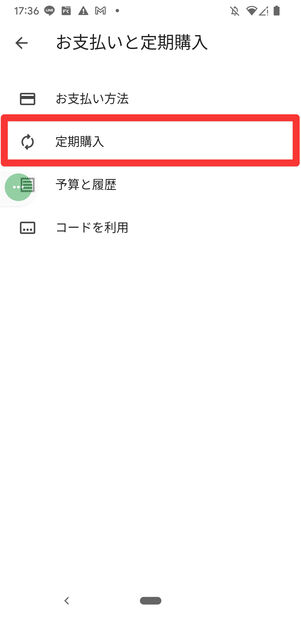
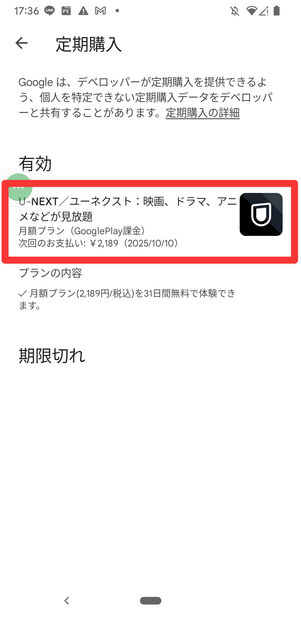
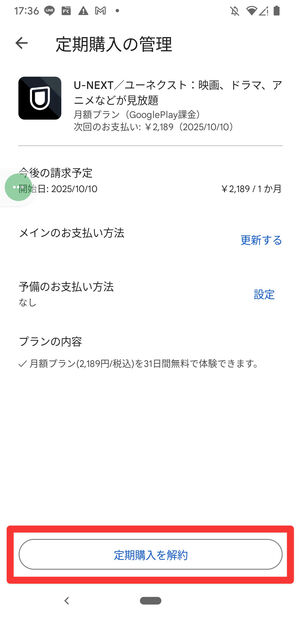
「お支払いと定期購入」ページでを選択。続く「定期購入」ページでを選択します。次に、[定期購入を解約]をタップしてください。
「定期購入を解約」を選択して解約完了
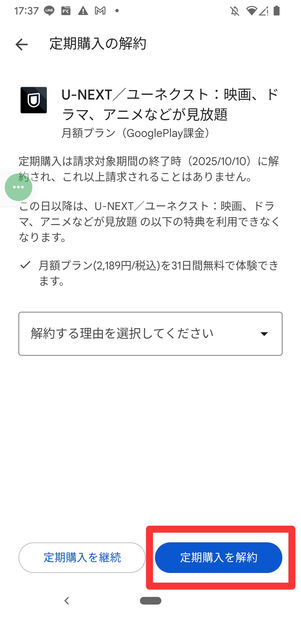
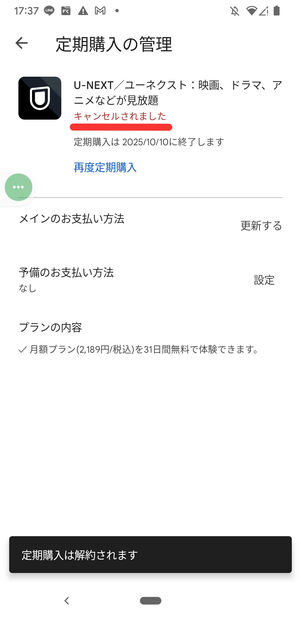
最終確認画面でをタップしましょう。
次の画面で「キャンセルされました」の表示が確認できれば、解約手続きは完了です。
iPhoneアプリから登録した場合
U-NEXTのiPhoneアプリからApple Accountでサブスクリプション(自動課金)の登録をしている場合、解約はApple Accoutの管理画面からおこないます。
Apple Accountで登録している場合、解約手続きをしても次回更新日まではサービスを引き続き利用できます。更新日で解約するには、更新日の24時間以上前に解約手続きを済ませましょう。
iPhoneの「設定」アプリからApple Accountの管理画面を表示する
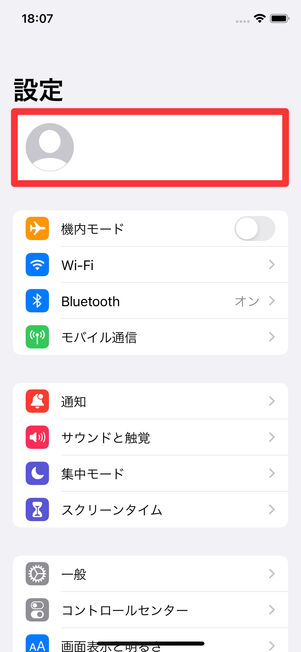
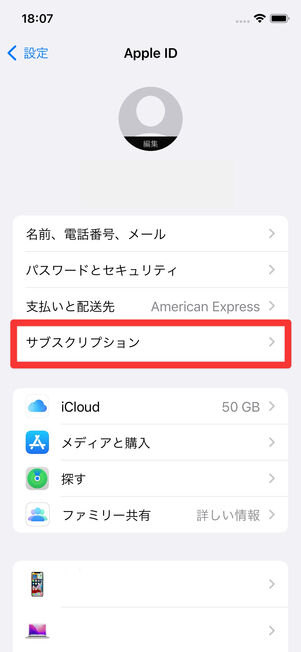
iPhoneの「設定」アプリを開き、一番上にあるApple Accountの名前を選択します。
次の画面でをタップしましょう。
サブスクリプションの管理画面でU-NEXTをキャンセルする
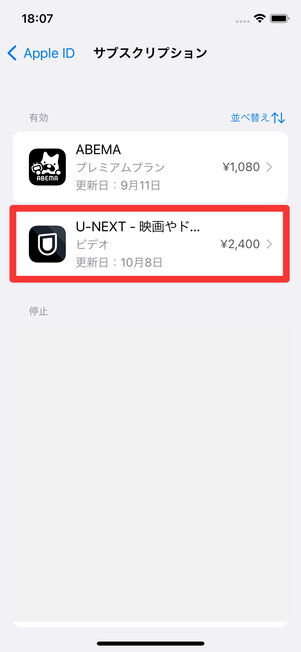
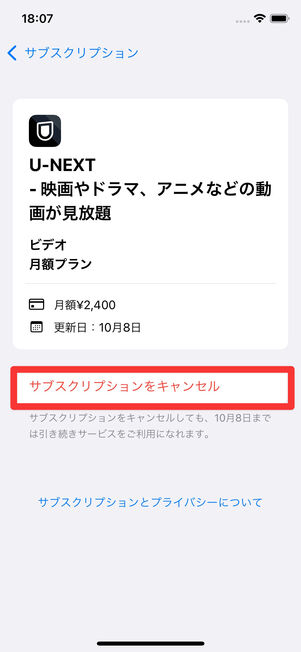
「サブスクリプション」一覧からを選択します。
U-NEXTの詳細画面で更新日などを確認し、[サブスクリプションをキャンセル]をタップします。
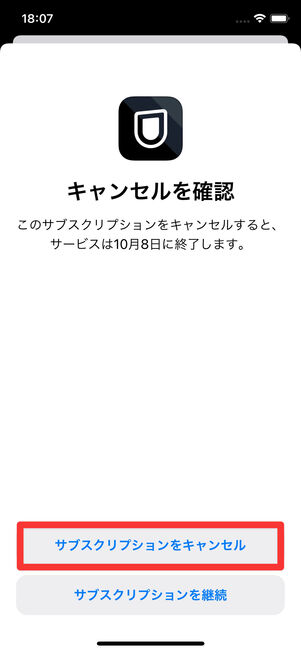
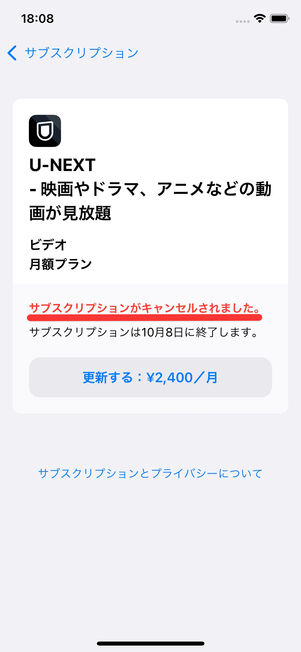
をタップします。
次の画面で「サブスクリプションがキャンセルされました」と表示されれば、解約手続きが完了しています。
U-NEXTを解約するときの注意点
U-NEXTを解約するにあたって、知っておきたい注意点などをまとめました。
解約すると即座に見放題作品の視聴ができなくなる
U-NEXTは、無料トライアル中・月額プラン加入後いずれの場合でも、解約手続き完了後、すぐに見放題作品の視聴ができなくなります。
ただし、Apple Account・Google Play・Amazonアカウントでのサブスクリプション(自動課金)でU-NEXTを利用している場合はこの限りではありません。
月額料金は日割り計算されないため解約のタイミングに注意
U-NEXTの月額料金は日割り計算されません。たとえば、10月1日に登録して10日に解約しても31日に解約しても、支払う金額は同じです。そのため、できるだけムダなく解約するには、次回の料金発生日の直前に手続きするのがベストです(Apple Account・Google Play・Amazonアカウントでのサブスクリプションを除く)。
- 無料トライアル中:無料期間終了日までに解約
- 月額プラン加入後:月末までに解約
ベストなタイミングで解約できるよう、次回の料金発生日を事前に確認して忘れないようにしておきましょう。
解約後に請求(引き落とし)されるケースもある

クレジットカード決済の請求タイミング(例)
U-NEXTの解約後も請求が発生することがありますが、これは決済方法の仕組みによるものです。
- クレジットカード決済:解約月の利用料は、原則として翌月にカード会社へ請求される。ただし、限度額不足や利用制限が原因で数カ月後の請求になるケースもあり得るほか、カード会社によっては翌月以外に請求される場合も
- キャリア決済・楽天ペイ:各社が請求を受理した時点で解約月の利用料が確定する
このように解約後に請求が届くのは自然な流れです。突然の請求に驚かないよう、自分が選択した決済サービスの請求タイミングをあらかじめ確認しておくことが大切です。
また、解約はアカウント単位でおこなう必要があります。複数アカウントを持っている人は、必ず「解約したいアカウント」で手続きが完了しているかどうかを確認しておきましょう。
残ったポイントは解約後も利用できる
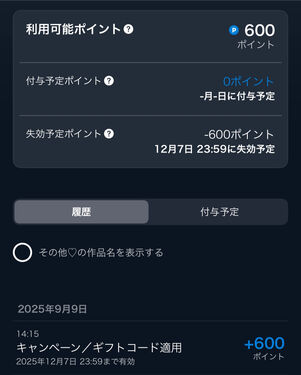
解約後も有効期限までポイントは残る
U-NEXTでは、1ポイント=1円相当としてさまざまなサービスに利用できるポイントが毎月1200ポイント分付与されます(無料トライアルの場合は600ポイント)。
月額サービスをすべて解約したとしても、ポイントは引き続き利用できます。さらに、月額サービスを契約していなくてもアカウントが残っていれば、ポイント・コインや有料作品の利用、ライブ配信チケットの購入などが可能です。
ただし「退会」してアカウントを削除すると、ポイントは失効します。
購入した作品(動画・漫画・書籍)は解約後も見られる
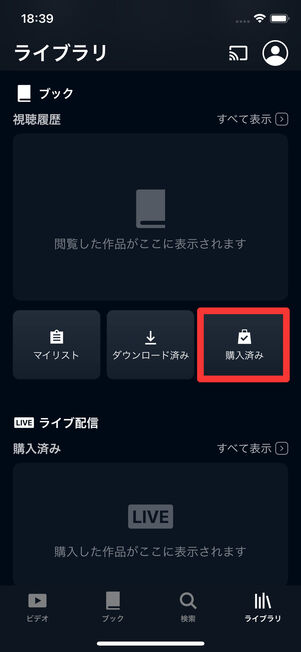
解約後も購入済みの作品は利用できる
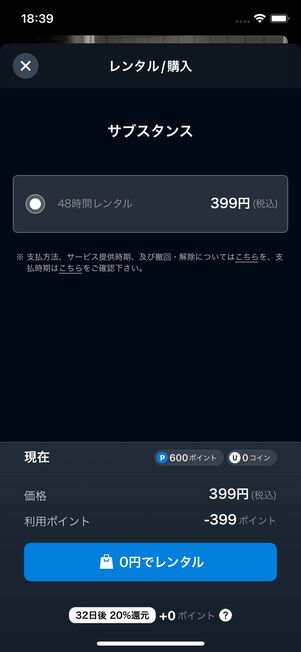
動画のレンタル・購入も可能
U-NEXTでは、解約後もアカウントを削除しなければ、購入(レンタル)した作品を引き続き利用できます。動画に限らず、有料の書籍や漫画も同様に楽しめます。
また、月額プランを解約した状態であっても作品の購入自体は可能です。ただし雑誌の読み放題や見放題作品を利用したい場合には、月額プランを再開する必要があります。
U-NEXTを解約できないのはなぜ? 原因と対処法
U-NEXTが解約できない場合、多くはログインしているアカウントに解約の権限がない、または登録方法に合った正しい手順で解約していない等が原因です。ほかにも、外部サービス経由の契約やアプリ削除のみで手続きを終えてしまったケースなどが考えられます。
子アカウントから解約手続きをしようとしている
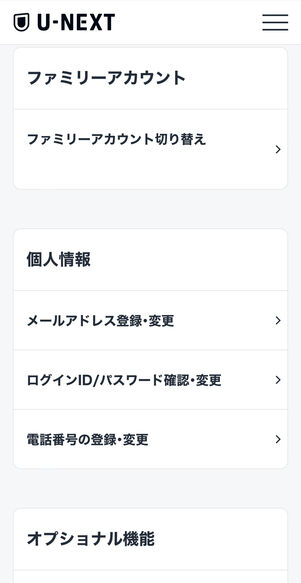
子アカウントでは契約情報が閲覧できない
U-NEXTでは、子アカウントからは「契約・決済情報」のページ自体が表示されません。そのため、解約手続きを進められるのは契約者本人(親アカウント)に限られます。
もし契約情報が見つからない場合は、子アカウントでログインしている可能性が高いため、親アカウントに切り替えて確認してみましょう。
登録方法に沿った解約の仕方をしていない
U-NEXTの解約手順は、登録ルートや支払い方法によって異なります。
たとえば、Amazon Fire TV、Androidアプリ/Android TV、iPhoneアプリから登録した場合は、U-NEXTの公式サイトから解約することはできず、それぞれ専用の手順に沿って手続きを進める必要があります(詳細は前述)。
また、テレビのU-NEXTアプリからも解約手続きはできません。アプリ上で探しても解約画面は表示されないため注意しましょう。
U-NEXTが提携している外部サービス経由で契約している

例:SHARP会員サービス「U-NEXT for COCORO VIDEO」

例:九州電力とのセットプラン「U-NEXT for 九州電力」
「U-NEXT for ○○」「○○ with U-NEXT」「スマートシネマ○○」「プレミアムTV」など、外部サービスを経由して契約している場合は、U-NEXTではなく契約元の事業者で解約手続きをする必要があります。
具体的な手続き方法や問い合わせ先は、料金の請求元や契約時の書面、各サービスの公式サイトで確認しましょう。
アプリを削除しただけの状態
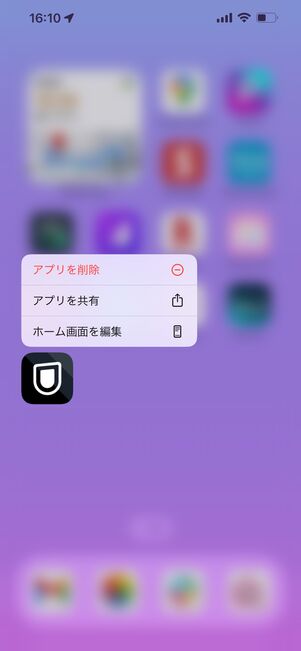
U-NEXTアプリを削除しても解約にはならない
U-NEXTのアプリを削除しただけでは解約にはなりません。決められた手順に則って解約手続きをおこないましょう。
U-NEXTの解約に関するよくある疑問と答え
U-NEXTの解約に関する、よくある質問とその答えについてまとめています。
きちんと解約できているかどうか確認する方法は?
U-NEXT公式サイトのアカウントメニュー「契約・決済情報」から確認できます。
ウェブサイトからは以下の方法で確認できます。
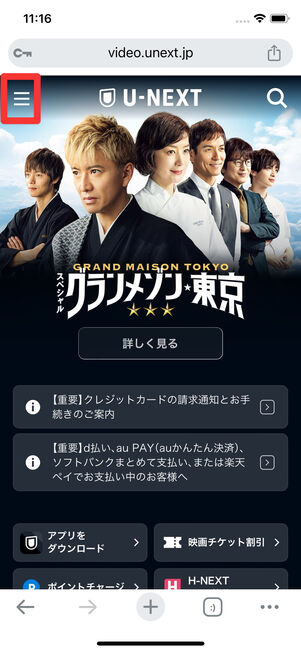
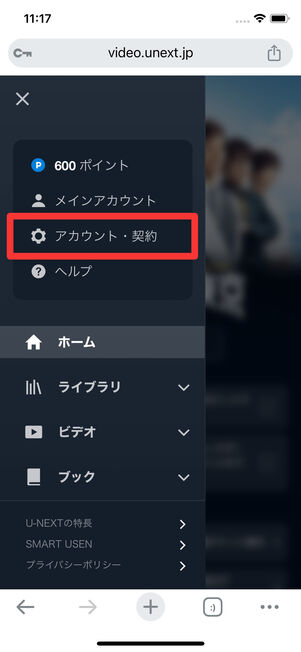
U-NEXTウェブサイトにログインし、 画面左上のメニューボタンからをタップします。
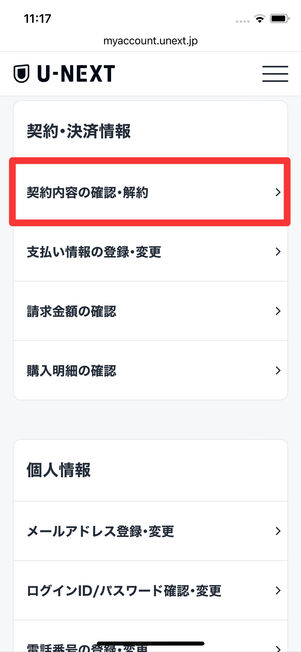
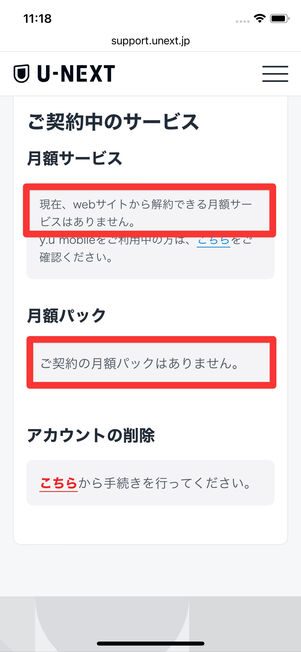
「契約・決済情報」のを選択。次の「ご契約中のサービス」ページで、契約状況が確認できます。
該当する項目欄に「現在、webサイトから解約できる月額サービスはありません」と記載されていればきちんと解約できています。
U-NEXTはいつまでに解約すればいい?
無料トライアル中であれば更新日直前、月額プラン加入後であれば月末の解約がおすすめです。
U-NEXTでは、無料トライアルを解約した後は即時視聴できなくなります。月額プランの場合は、解約手続き完了後24時間以内に見放題作品の視聴ができなくなります(Apple Account・Google Play・Amazonアカウントでのサブスクリプションを除く)。
そのため、契約更新の直前に解約することで期間内は存分に視聴が楽しめます。ただし、更新日ギリギリで解約する場合は、解約し忘れのないように注意しましょう。
電話でも解約できる?
U-NEXTは電話でも解約できます。
電話で解約する場合は、U-NEXT(ユーネクスト)カスタマーセンターに問い合わせましょう。電話での解約は受付時間が11:00~19:00までに限られています。つながりづらい場合もあるため、インターネットからの解約のほうがスムーズです。
- 電話番号:0570-064-996
- 受付時間:11:00~19:00
U-NEXTの解約時に違約金は発生する?
最低利用期間などの条件付きキャンペーンが適用されている場合や、あらかじめ違約金の定めがある契約を締結している場合、規定された金額の違約金が発生する可能性があります。
なお、U-NEXTの無料トライアルは、無料トライアル期間中に解約すれば月額料金が発生することはありません。
U-NEXTを解約したのに引き落としされているのはなぜ?
解約月の料金はすでに発生しているため、解約後でも請求が届くことがあります。支払い方法によっては翌月以降にまとめて請求されるケースも考えられます。
U-NEXTでは、月額料金が日割り計算されない仕組みになっているため、解約手続きをしてもその月の利用料は発生します。クレジットカード決済の場合、解約月の料金が翌月に請求されるのが基本ですが、利用状況によっては数カ月後にまわることもあります。
キャリア決済や楽天ペイの場合も、各社の処理タイミングによって請求時期が前後することがあります。
そのため「解約後に突然引き落としがあった」と感じても、実際には解約前の利用分に対する正規の請求と見て良いでしょう。心配なときは、利用明細や契約時の支払い方法の請求タイミングを確認してみることをおすすめします。
「ソフトバンクまとめて支払い」や「auかんたん決済」で登録した場合の解約方法は?
いずれのキャリア決済も、U-NEXT公式ウェブサイトから解約できます。
「ソフトバンクまとめて支払い」「auかんたん決済」「d払い」などのキャリア決済で登録した場合、公式ウェブサイトから上述の手順で解約手続きが可能です。
本ページの情報は2025年10月時点のものです。最新の配信状況はU-NEXTサイトにてご確認ください。